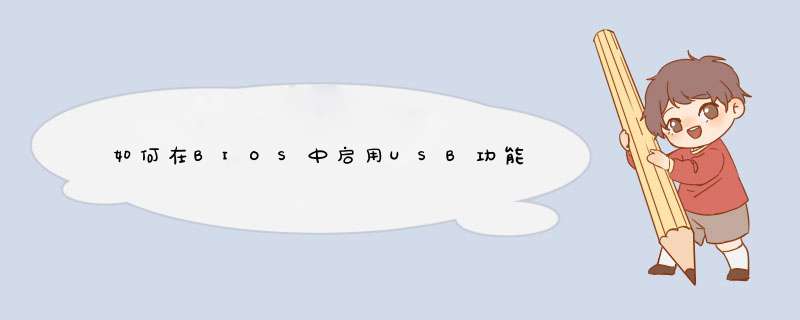
1、以WIN 7系统为例,开机时屏幕出现图像和字符时就不停的按键盘上的"Delete"键或者“F1”。
2、成功进入BIOS模式时,就会显示如图所示的蓝色页面,上面都是英文的选项。
3、通过键盘上的方向键,把红色光标下移到第三项,就是“高级BIOS特性”设置。
4、点击键盘上的“回车”键,进入子选项内,把红色的光标下移到第六项,也就是“第一个启动设备”,按回车键。
5、在d出的对话框里把光标下移到“USB-FDD”一项,也就是让最先通过USB接口的设备来启动电脑,按回车确定。
6、然后返回主页面,把红色光标移到右侧栏内的第五项,也就是“保存并退出”。
7、按回车,会d出的红色对话框,问是否保存并退出,选择“y”,也就是“是”,按回车,就保存成功了,系统将通过U盘或者移动硬盘来启动。
除非主板年代久远,不支持USB启动,否则BIOS中都应该有该项。要注意的是,某些电脑在进入BIOS前,需要先将USB启动设备插入主机USB接口中,主板才能识别并显示该设备。
设置U盘启动:
A、开机后,当出现主板自检画面或品牌LOGO画面时,快速而连续地按BIOS热键(不同品牌型号电脑BIOS热键不同,笔记本一般为F2键,台式机一般为DEL键)进入BIOS设置界面。
B、按左右箭头键移动并回车进入BOOT(或startups)选项卡,通过按上下箭头键选择启动选项、按+或-键移动启动选项,以设置U盘(有USB-HDD、USB-FDD等不同格式,优先选择USB-HDD)为第一启动项并回车确定(注:部分电脑需要在此时插入U盘进行识别才能设置)。部分老主板需要进入Advanced BIOS Features选项卡后,在“1st Boot Device”处回车,再选择USB-HDD。
C、按F10保存并退出BIOS,电脑会自动重启。如果成功从U盘启动,则会显示U盘功能菜单。
部分新主板支持EFI,开机后连按F12或F11进入启动选项菜单,可不进BIOS界面直接选择U盘(事先插入U盘即识别出来的U盘的型号)或Generic Flash Disk(通用闪存盘)或Removable Device(移动磁盘)启动电脑。
欢迎分享,转载请注明来源:内存溢出

 微信扫一扫
微信扫一扫
 支付宝扫一扫
支付宝扫一扫
评论列表(0条)